我的电脑图标不见了如何找回 我的电脑图标不见了找回方法
来源:www.laobaicai.net 发布时间:2019-01-05 08:15
有些朋友在升级win10以后,发现电脑桌面只有回收站这一个图标,想进“我的电脑”都住不到。那么怎么样才能让我的电脑图标显示呢?今天小编就来给大家说说我的电脑图标不见了要如何找回,感兴趣的小伙伴一起往下看看吧。
1、在桌面空白处右击,选择个性化
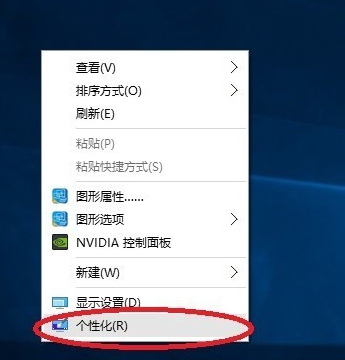
2、点击个性化进入个性化窗口,点击个性化窗口上的主题按钮
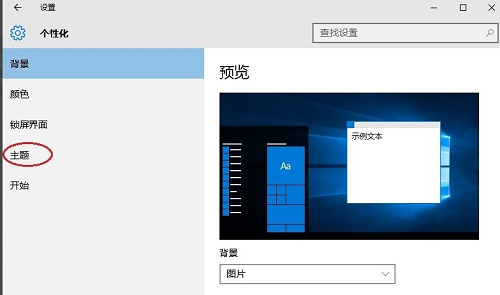
3、点击后,在主题界面可以看到桌面图标设置
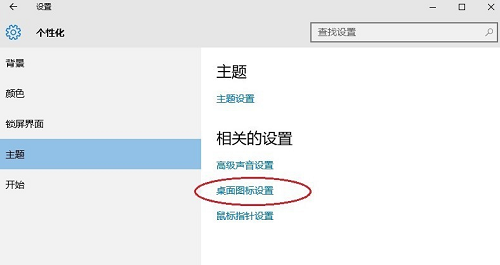
4、点击后,弹出桌面图标设置对话框,这里可以看到此电脑
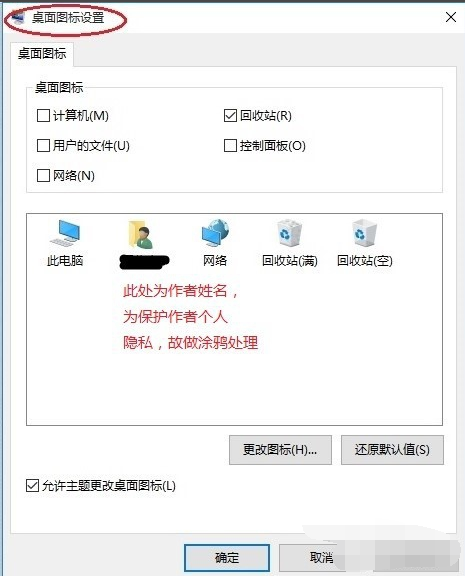
5、在左面图标设置对话框中勾选计算机,然后点击确定按钮
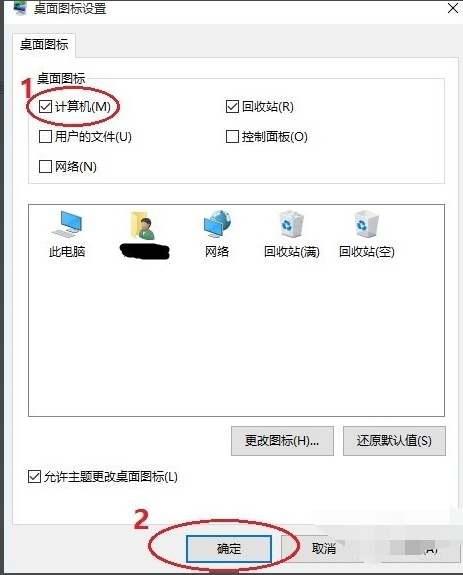
6、点击确定后,桌面就会显示我的电脑图标了

以上就是我的电脑图标不见了如何找回 我的电脑图标不见了找回方法的全部内容了。如果你也想知道我的电脑图标怎么显示,不妨参考小编上述方法来解决哦。更多精彩教程请关注老白菜官网。
推荐阅读
"win10系统亮度调节无效解决方法介绍"
- win10系统没有亮度调节解决方法介绍 2022-08-07
- win10系统关闭windows安全警报操作方法介绍 2022-08-06
- win10系统无法取消屏保解决方法介绍 2022-08-05
- win10系统创建家庭组操作方法介绍 2022-08-03
win10系统音频服务未响应解决方法介绍
- win10系统卸载语言包操作方法介绍 2022-08-01
- win10怎么还原系统 2022-07-31
- win10系统蓝屏代码0x00000001解决方法介绍 2022-07-31
- win10系统安装蓝牙驱动操作方法介绍 2022-07-29
老白菜下载
更多-
 老白菜怎样一键制作u盘启动盘
老白菜怎样一键制作u盘启动盘软件大小:358 MB
-
 老白菜超级u盘启动制作工具UEFI版7.3下载
老白菜超级u盘启动制作工具UEFI版7.3下载软件大小:490 MB
-
 老白菜一键u盘装ghost XP系统详细图文教程
老白菜一键u盘装ghost XP系统详细图文教程软件大小:358 MB
-
 老白菜装机工具在线安装工具下载
老白菜装机工具在线安装工具下载软件大小:3.03 MB










